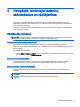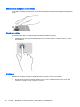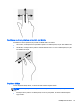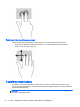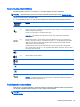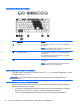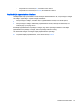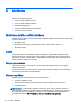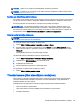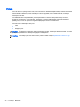User Guide - Windows 7
Table Of Contents
- Iepazīšanās
- Iepazīšanās ar datoru
- Savienojuma izveide ar tīklu
- Navigācija, izmantojot tastatūru, skārienžestus un rādītājierīces
- Multivide
- Barošanas pārvaldība
- Datora izslēgšana
- Enerģijas opciju iestatīšana
- Enerģijas taupīšanas stāvokļu lietošana
- Akumulatora enerģijas izmantošana
- Papildinformācija par akumulatoru
- Akumulatora pārbaudes rīka lietošana
- Atlikušā akumulatora uzlādes līmeņa parādīšana
- Akumulatora izlādes laika paildzināšana
- Zema akumulatora uzlādes līmeņa pārvaldība
- Akumulatora ievietošana un izņemšana
- Akumulatora enerģijas ekonomēšana
- Maināmā akumulatora glabāšana (tikai atsevišķiem modeļiem)
- Atbrīvošanās no maināmā akumulatora
- Maināmā akumulatora nomaiņa
- Ārēja maiņstrāvas avota lietošana
- Ārējās kartes un ierīces
- Diskdziņi
- Drošība
- Datora aizsardzība
- Paroļu izmantošana
- Pretvīrusu programmatūras izmantošana
- Ugunsmūra programmatūras izmantošana
- Kritisku drošības atjauninājumu instalēšana
- Programmatūras HP Client Security lietošana
- Papildu drošības kabeļa uzstādīšana
- Pirkstu nospiedumu lasītāja lietošana (tikai atsevišķiem modeļiem)
- Apkope
- Dublēšana un atkopšana
- Computer Setup (BIOS), MultiBoot un HP PC Hardware Diagnostics (UEFI)
- Atbalsts
- Specifikācijas
- Datora sagatavošana ceļojumam vai transportēšanai
- Problēmu novēršana
- Resursi problēmu novēršanai
- Problēmu novēršana
- Neizdodas startēt datoru
- Datora ekrāns ir tukšs
- Programmatūra nedarbojas pareizi
- Dators ir ieslēgts, taču nereaģē
- Dators ir pārmērīgi silts
- Nedarbojas kāda no ārējām ierīcēm
- Nedarbojas bezvadu tīkla savienojums
- Disks netiek atskaņots
- Filma netiek rādīta ārējā displejā
- Diska ierakstīšanas process nesākas vai arī tiek apturēts pirms pabeigšanas
- Elektrostatiskā izlāde
- Alfabētiskais rādītājs
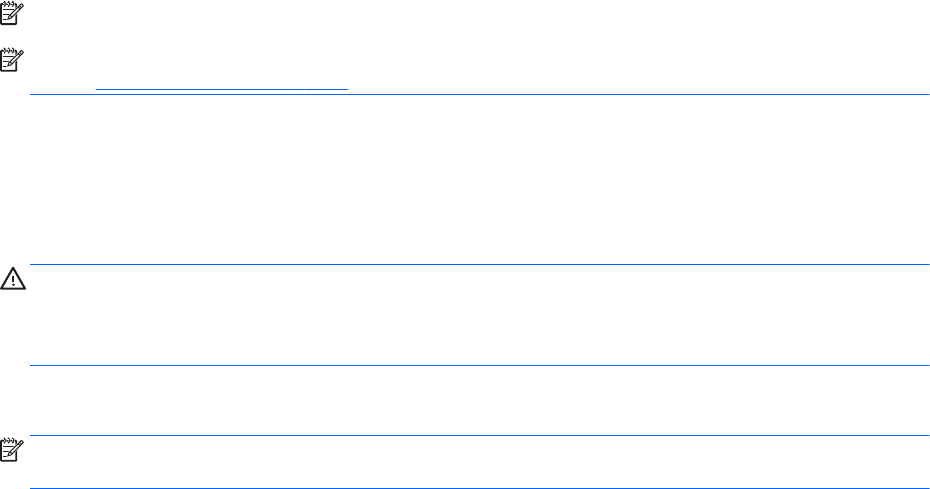
PIEZĪME. Skaļumu var regulēt arī operētājsistēmā un dažās programmās.
PIEZĪME. Informāciju par jūsu datorā esošo skaļuma līmeņa regulēšanas vadīklu veidiem skatiet
nodaļā
Iepazīšanās ar datoru 4. lpp.
Austiņu un mikrofonu pievienošana
Sava datora audio izvades (austiņu)/audio ievades (mikrofona) ligzdai varat pievienot vadu austiņas
vai mikrofonaustiņas. Veikalos ir pieejamas dažādas mikrofonaustiņas ar integrētiem mikrofoniem.
Pievienojot datoram
bezvadu
austiņas, ievērojiet ierīces ražotāja instrukcijas.
BRĪDINĀJUMS! Lai samazinātu iespējamo traumu risku, pirms austiņu, ieliekamo austiņu vai
mikrofonaustiņu lietošanas samaziniet skaļuma iestatījumu. Papildinformāciju par drošību skatiet
dokumentā
Normatīvie paziņojumi un informācija par drošību un vides aizsardzību
. Lai piekļūtu šai
rokasgrāmatai, atlasiet Sākt > Palīdzība un atbalsts > Lietošanas rokasgrāmatas.
Datora audio funkciju pārbaude
PIEZĪME. Lai iegūtu labāku rezultātu, ierakstīšanas laikā runājiet tieši mikrofonā un skaņas
ierakstīšanu veiciet vidē, kur nav fona trokšņu.
Lai pārbaudītu datora audio funkcijas, rīkojieties šādi:
1. Atlasiet Sākt > Vadības panelis > Aparatūra un skaņa > Skaņa.
2. Kad tiek atvērts logs Skaņa, noklikšķiniet uz cilnes Skaņas. Sadaļā Utilītas notikumi atlasiet
jebkuru skaņas notikumu, piemēram, pīkstienu vai signālu, un pēc tam noklikšķiniet uz pogas
Pārbaudīt.
Skaņai jāatskan skaļruņos vai pievienotajās austiņās.
Lai pārbaudītu datora ierakstīšanas funkcijas, rīkojieties šādi:
1. Atlasiet Sākt > Visas utilītas > Piederumi > Skaņas ierakstītājs.
2. Noklikšķiniet uz Sākt ierakstīšanu un runājiet mikrofonā.
3. Saglabājiet failu darbvirsmā.
4. Atveriet multivides programmu un atskaņojiet skaņu.
Lai apstiprinātu vai mainītu audio iestatījumus datorā:
▲
Atlasiet Sākt > Vadības panelis > Audio.
Tīmekļa kamera (tikai atsevišķiem modeļiem)
Dažos datoros ir iekļauta integrētā tīmekļa kamera. Izmantojot iepriekš instalēto programmatūru,
varat lietot tīmekļa kameru fotoattēlu uzņemšanai vai video ierakstīšanai. Varat priekšskatīt un
saglabāt fotoattēlu vai video ierakstu.
Tīmekļa kameras programmatūra nodrošina iespēju eksperimentēt ar šādiem līdzekļiem:
●
video uzņemšana un koplietošana;
●
video straumēšana, izmantojot tūlītējās ziņojumapmaiņas programmatūru;
●
fotoattēlu uzņemšana.
Tīmekļa kamera (tikai atsevišķiem modeļiem) 29